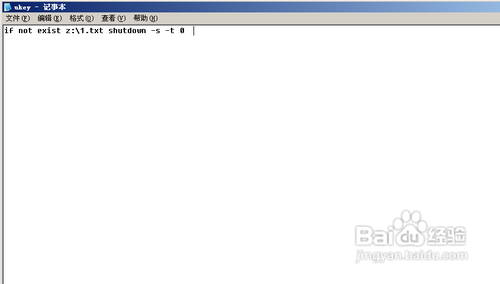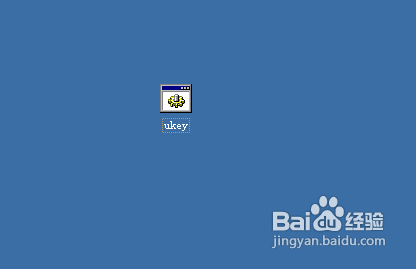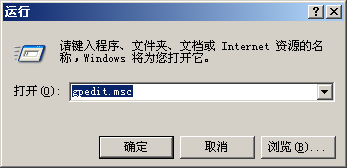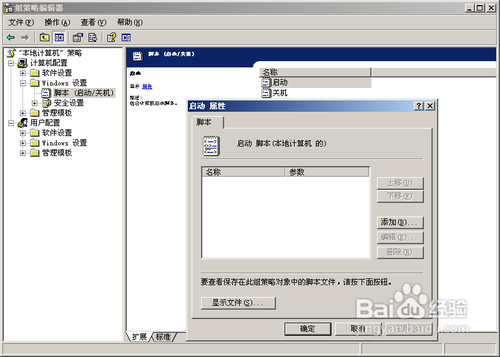使用U盘来保护你的电脑
1、说明:首先我们要新建一个批处理文件!这个批处理是关键!我们可以使用系统自带的记事本来做这个批处理!批处理的内容如下:
2、批处理内容:if not exist z:\1.txt shutdown -s -t 0 使用记事本把代码复制进行,然后另存为bat的后缀名。这样方便教程使用我就把批处理保存为ukey.bat。
3、批处理图标
4、批处理语句的讲解:批锟侯希哇处理语句的意思:if not exist 是不存在的意思,z:\1.txt的意思是你电脑每次插入U盘的盘符,你每次插入U盘,系统分配的盘符是什么你就填唳饺碧必什么,1.txt文件,这个你可以自已定义!也可以是压缩包,也可以是图片,这个文件要放在你U盘的根目录,批处理改成什么样的文件名,U盘根目录就要放着批处理定义的名称。后面的是系统的关机命令,详细的请在DOS窗口下使用shutdown /?来查看使用帮助。整句话的意思是如果不存在z:\1.txt文件,那么就执行关机命令。当然你也可以换成其他的,大家自己多多扩展!
5、首先打开开始菜单-选择运行选项-在弹出窗口中输入组策略的命令Gpedit.msc,弹出如图1对话框。 图1
6、输入命令之后在弹出的对话框窗口-依次选择计算机配置-Windows设置-脚本(启动/关机)-选择右边的启动-双击启动,弹出如图2对话框。 图2
7、打开之后完以上对话框之后选择对话框中的添加,把你刚制作出来的批处理添加进来,就把这个批处理放在C盘的根目录,根据个人需求,你也可以放在桌面,这个文件放在那里没有关系,在添加的时候把它添加进来就可以。这样以后如果开机的时候没有U盘还有U盘里面的文件,就会自动关机,如果U盘丢失,只要记得里面文件的文件名称就可以了,可以拿新的U盘把文件放进去插进去就可以,这样开机就可以进系统了,不会自动关机了。
8、如果觉得麻烦的话!可以进到里面把添加进来的批处理删除即可。不过这样做的话电脑的安全性就越大大降低。建议不要删除,以免造成资料丢失!
9、如果得到了大家的给力支持!在接下来的时间里我会发布视频动画教程,这样你就不怕看不懂。请大家给力支持我。